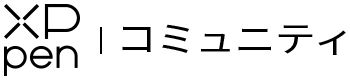Supported by XP-PEN
シンプルな使いやすさとお手頃さが魅力の液晶タブレット「XP-PEN Artist 12セカンド豪華版」。通常の「XP-PEN Artist 12セカンド」に4つの付属品が追加された日本限定モデルです。
口コミでは、「スタイラスペンの描き心地が最高」「コストパフォーマンスがいい」と高評価が多いですが、「本当に使いやすいの?」と気になっている人もいますよね。
そこで今回は、注目の液タブ「XP-PEN Artist 12セカンド豪華版」を実際に使用し、使い心地を徹底的に検証しました!商品の良かったところ&残念だったところを本音でレビューするので、購入を迷っている人はぜひ参考にしてください。初めに結論をお伝えしますが、この製品はベストバイです!
目次
XP-PEN Artist 12セカンド豪華版レビュー結果
「XP-PEN(エックスピーペン)」は、世界中で大人気のタブレットメーカー。日本国内でもXP-PEN製品の愛用者が多く、高い人気を誇ります。そんなXP-PENが2021年に発売した液晶タブレットが「Artst 12 セカンド」です。
日本限定で販売されている「Artist 12セカンド豪華版」は、通常版よりも付属品を充実させた注目のアイテムですよ。
まずは、実際に商品を使用したレントリー編集部の検証結果から見ていきましょう!
XP-PEN Artist 12セカンド豪華版レビュー総評
今回は、スタイラスペンの使用感やディスプレイの見やすさなど、7つの観点から商品を検証しました。
| ディスプレイの描きやすさ | ◯ |
| ペンの描きやすさ | ◯ |
| 画面サイズ・角度 | ◯ |
| 接続・設定のしやすさ | ◎ |
| 画面の色彩 | ◎ |
| 操作性 | ◎ |
| 付属品の充実度 | ◎ |
総評:設定が簡単&付属品が超便利!液タブ初心者ベストバイ

- 反応にズレがなくて、狙ったところに線が引けるのが嬉しい
- 付属のケーブルでパソコンに繋ぐだけですぐに使えた
- 液晶サイズがやや小さめ!書きやすいけど大画面を求めるなら物足りない
- ショートカットキーは自分流にカスタマイズできて便利
- グローブや替え芯まで付属している!お得感満載
- 困ったらサポートセンターに問い合わせができるから初心者でも安心
XP-PEN Artist 12セカンド豪華版はこんな人におすすめ!
- 初めての液タブ選びに迷っている人
- デジタルイラストに必要なアイテムをまとめて購入したい人
- 低予算でペンタブ・液タブを購入したい人
- 手首の動きだけで使える小さめのタブレットが欲しい人
- リモートワークやオンライン授業用のデジタルノートが欲しい人
- ペーパーレス化を目指す企業や教育現場など
XP-PEN Artist 12セカンド豪華版の特徴

ここからは、XP-PEN Artist 12セカンド豪華版の魅力や機能を詳しく紹介します。
描き心地抜群!最新のX3スマートチップ搭載スタイラスペン

XP-PEN Artist 12セカンド豪華版に付属しているスタイラスペン「X3 Elite Plus」は、最新のX3スマートチップを搭載し、優れた検知能力を備えています。わずか3gの荷重でペンが反応するので、軽いタッチでイラスト制作を楽しめますよ。
低価格帯のモデルでありながら、8,192段階の筆圧・60°の傾きを検知できるプロ向け製品並みのスペックを装備。筆圧が弱めの人やペンを傾けて描く場合でも、線の太さや濃さなどを細かく表現できます。
さらに、豪華版限定でペンの頭にデジタル消しゴムが付いている点も見逃せません。
視差が少ない、フルラミネーション加工のディスプレイ

XP-PEN Artist 12セカンドは、デジタルイラストの弱点である視差が少ないのが特徴。視差とは、ペンを当てた位置とディスプレイに描写された線の位置がズレる現象のことを指します。Artist 12セカンドでは、フルラミネート加工によって液晶とカバーガラスを圧着させ、視差を極限まで抑えました。
必要なアクセサリーが全部そろう!高コスパの「豪華版」

XP-PEN Artist 12セカンド豪華版の大きな魅力として、付属品が非常に充実している点が挙げられます。スタイラスペンやグローブはもちろん、通常版にはないUSB Type-Cケーブルやペンケースなどが同封されています。
3万円台でデジタルイラストに必要なアイテムがほとんど揃うので、イラスト初心者やアナログからデジタルへ移行したい人にとっては、とてもお得で嬉しいですよね。
「通常版」との違い
| 通常版の付属品(10種類) | 豪華版の付属品(14種類) |
|
|
【実機で検証】XP-PEN Artist 12セカンド豪華版の本音レビュー
検証結果:視差なくスラスラ描ける&ファンクションキーも使いやすい!

一見「小さくて不便かな?」と感じるXP-PEN Artist 12セカンドですが、実際に使ってみると手首の動きだけでイラストが描けて快適でした。定評通り、ペンの描き味やディスプレイの反応も良く、絵を描くのが楽しくなります!
さらに、筆圧・ボタンなどの設定がパソコンではなく本体に保存されるのも高評価ポイント。パソコンの電源を落としても設定が消えず、度々設定し直す手間がないのが便利でした!
視差はほぼなし!狙ったポイントに正確に線が描ける

実際に画面にペンを落としてみると、視差はほとんどありません。狙った位置に正確にペン先を落とせるので、「ここの線を書き足したいな」というときに非常に便利。iPadと比べるとわずかな時差があるように感じますが、ほとんど気にならない程度です。
また、付属のグローブをつければディスプレイに手を置いても誤反応がなく、安定した状態でじっくりと作業できました。
ペンの使いやすさ◎筆圧設定で好みの描き心地にできる


付属のスタイラスペンは13gと非常に軽いのが特徴。そのうえ太さがあるため、軽く握り込むだけでペンが安定し、長時間使用しても手が疲れませんでした。
また、ペンの頭に付いているデジタル消しゴムが意外と役立ちます。くるっとペンを回すだけで消しゴム機能が使えるので、ショートカットキーなどの操作に慣れていない初心者にはとても使いやすかったです。
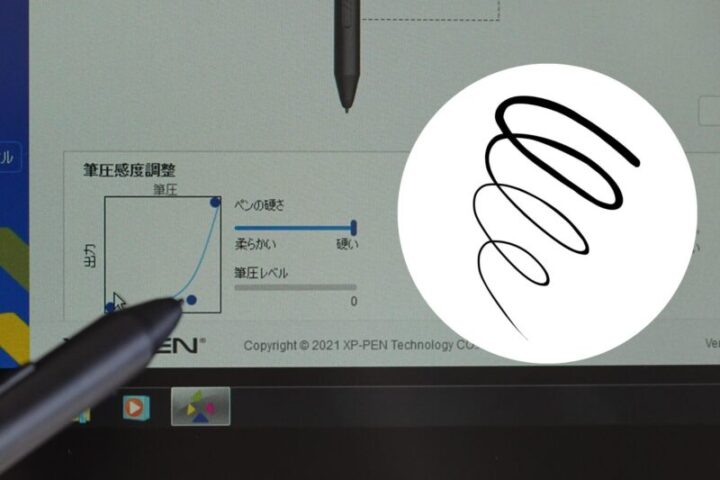
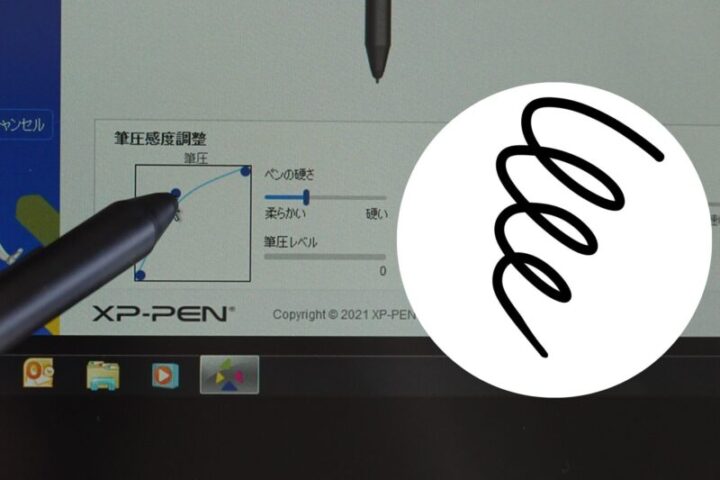
XP-PEN Artist 12セカンドのスタイラスペンは、筆圧設定を行えます。使う人の好みにもよりますが、初期設定では描き味がやや硬く感じたので、少し柔らかく筆圧を設定しました。筆圧を柔らかくすると線が太くなって、軽い描き心地に。逆に筆圧を硬くしたら、線の強弱がつけやすかったです。
画面サイズは小さめだけど、手首で描くスタイルやメモにはちょうどいい

XP-PEN Artist 12セカンドの本体サイズは346.2×209×12mmで、作業エリアは263.23×148.07mmです。初見では「小さいかも?」と感じましたが、実際に使ってみると手首の動きだけで画面全体にペンが届くので、スムーズに作業ができます。
「大きな画面で腕を動かして絵が描きたい」という人には不向きですが、手軽さを求める人や初心者にはちょうどいいサイズ感です。また、作業エリアがA5ノートに似た大きさなので、ノートやメモとしても使いやすいですよ。
ちなみに、XP-PEN Artist 12セカンドは他のモデルと異なり、画面の角度を調整できるスタンドが付いていません。描き方の癖でペンの角度が斜めになりすぎると、画面がペン先を感知しなくなってしまうのが少し不便でした。気になる人は液タブ用のスタンドを併用すると、使いやすいと思います。
接続&設定は超簡単!ケーブルを挿すだけで準備OK

XP-PEN Artist 12セカンドの接続は簡単で、ケーブルを繋いで電源を入れるだけ。豪華版にはUSB Type-Cケーブルが付属しているので、MacBookとも接続できます。ただし、iPadには対応していないので注意してください。
画面の色彩のズレは、パソコン画面を色調整すれば問題なし

パソコンとタブレットの画面を見比べると、多少の色の違いを感じました。とはいえ、色はパソコンの機種によっても異なるため、パソコン側の色彩設定を調整すれば問題ありません。趣味でイラスト・デザインを楽しむのであれば、ほとんど気にならない程度です。
ショートカットキーを使いこなせば作業効率アップ♪

XP-PEN Artist 12セカンドには、エクスプレスキーと呼ばれるショートカットキーが計8つ搭載されています。よく使うブラシの種類や消しゴム、ズーム機能などを割り当てておけば、パソコンのマウスを使わなくても機能をスムーズに切り替えられます。
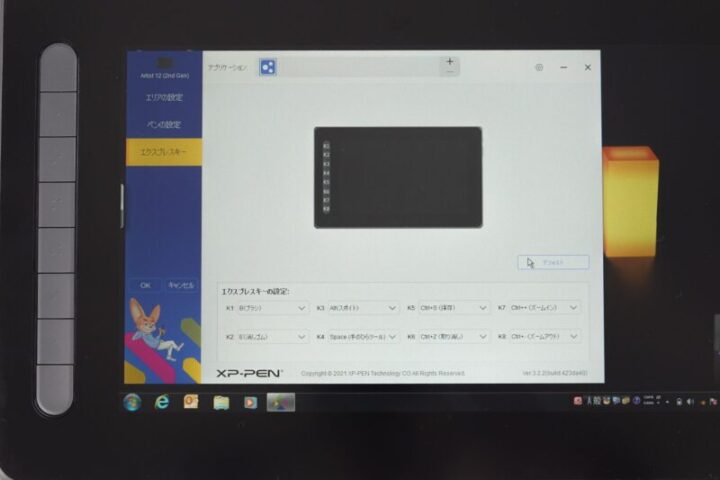
また、マウスに手を伸ばす回数が減ったことで、肩に力が入らず、楽に作業を続けられたのも良かったポイント。長時間作業を行うなら、便利なショートカットキーは必須ですね。ショートカットキーの設定は、パソコン上の専用ドライバーを使って簡単にできました。
大満足の付属品!紙のような描き味のペーパーライク保護フィルムも◎

XP-PEN Artist 12セカンドは、出荷時にすでに保護フィルムが貼り付けられています。「フィルム貼るのが苦手」という人は多いので、これはかなり嬉しいポイント。付属品が充実しているだけではなく、届いてすぐに使用できる手軽さも初心者には安心ですよね。

また、紙のようなザラザラとした描き心地が好きな人は、付属のペーパーライク保護フィルムを使うのがおすすめ。本当に紙に描いているような「カリカリ」という音と、シャーペンに似た確かな書き味を楽しめます。
すでに貼り付けてある保護フィルムは剥がせないので、上から貼り付けましょう。ちなみに、XP-PEN Artist 12セカンドはフィルム貼りツールバッグまで同封しているので、誰でも簡単かつきれいにフィルムが貼れます。
XP-PEN Artist 12セカンド豪華版メリット・デメリット

XP-PEN Artist 12セカンド豪華版を実際に使ってみて感じた、良かった点・残念だった点を簡潔にまとめました。
XP-PEN Artist 12セカンド豪華版のメリット
- 表示範囲が小さい分、手首の動きだけでイラストが描けて楽
- グローブを着けた手を画面に置いても誤反応しない
- スタイラスペンが軽くて使いやすい!頭の消しゴムが意外と役立つ
- とにかく付属品が充実で大満足!初心者におすすめ
- 筆圧設定ができるので、自分好みの描き心地が見つかる
XP-PEN Artist 12セカンド豪華版のデメリット
- 表示範囲が263x148mmとやや小さめ
- ペンを斜めにしすぎると線が途切れることがある
- ペンについたボタンが軽くて誤入力しやすい
- 左利きモードの設定がやや難しい
XP-PEN Artist 12セカンド豪華版とArtist Pro 16の違い
XP-PEN Artist 12セカンド豪華版の購入を検討している人の中には、2021年に販売されたArtist Pro 16と迷う人も多いのではないでしょうか。2つの商品の違いをまとめたので、ぜひ商品選びの参考にしてみてください。
Artist Pro 16:大画面で見やすいが、本体が重い
Artist Pro 16は、15.4インチのディスプレイを備えており、Artist 12セカンドよりも広々としたエリアで作業ができます。腕を大きく動かして絵を描いたり、細かな部分にこだわりたい人におすすめ。ただし、その分本体重量が1.4kgとやや重たく、自宅の色んな場所に持ち運んで作業したい人には気になる部分ですよね。
Artist Pro 16:直感的に操作できるダイヤル付き
ショートカットキーとスタイラスペンで主な操作を行うArtist 12セカンドに対し、Artist Pro 16はさらにデュアルホイールというダイヤル式のパーツを備えているのが特徴。ダイヤルを回して画面を拡大・縮小したり、ブラシのサイズを調整したりと、繊細で直感的なコントロールができます。
XP-PEN Artist 12セカンド豪華版とArtist Pro 16スペック比較表
| XP-PEN Artist 12セカンド | XP-PEN Artist Pro 16 | |
| 寸法 | 346.2×209×12mm | 443.27×256.45×9mm |
| 作業エリア | 263.23×148.07mm | 340.99×191.81mm |
| 画面解像度 | 1920×1080 | 1920×1080 |
| 色域 | 90% NTSC/127% sRGB/94% Adobe RGB | 94% NTSC/133% sRGB/99% Adobe RGB |
| 視野角 | 178° | 178° |
| コントラスト比 | 1000:1 | 1000:1 |
| 筆圧検知 | 8192段階 | 8192段階 |
| 傾き検知 | 60° | 60° |
| 互換性 |
|
|
その他おすすめ液晶ペンタブレット
「Artist 12セカンドもいいけど、ちょっと自分には合わないかも?」と思った人は、他のメーカーの商品をチェックしましょう。XP-PEN Artist 12セカンドとは違う魅力を持った商品を2つ紹介するので、ぜひ購入時の参考にしてくださいね。
とにかく安い液晶タブレットが欲しいなら「GAOMON PD1161」
GAOMON PD1161
| 寸法 | 361.6×200×13mm |
|---|---|
| 作業エリア | 256.32×144.18mm |
| 画面解像度 | 1920×1080 |
| 色域 | 72% NTSC/- |
| 視野角 | 178° |
| コントラスト比 | 1000:1 |
| 筆圧検知 | 8162段階 |
| 傾き検知 | 60° |
| 互換性 | Windows 7以降/MacOS 10.12以降 |
「付属品は少なくてもいいから安いものがいい」「お試し感覚で液タブを使いたい」そんな人におすすめなのが、GAOMONの液晶タブレット。1万円台のリーズナブルな価格ながらも、筆圧感知・傾き検知に対応したスタイラスペン・カスタマイズ可能なショートカットキーなど、欲しい機能をしっかりと備えているのが特徴です。
初めて液晶タブレットを購入する人や、趣味のお絵描き用に使いたい人におすすめの商品です。
大画面で広々と作業したいなら「Wacom Cintiq 22」
Wacom Cintiq 22
| 寸法 | 570×359×40 mm |
|---|---|
| 作業エリア | - |
| 画面解像度 | 1920×1080 |
| 色域 | 72% NTSC/92% sRGB/- |
| 視野角 | 178° |
| コントラスト比 | 1000:1 |
| 筆圧検知 | 8192段階 |
| 傾き検知 | 60° |
| 互換性 | Windows 7以降 MacOS 10.12以降 |
「Artist 12セカンドは少し画面が小さいかも」「全体のバランスを確認しやすい液晶タブがいい」そんな人には、ワコムの21.5インチの液晶タブレット。大きなディスプレイで作業ができるので、細かな部分の描写や全体のバランスにこだわったイラスト制作を楽しめますよ。
値段がやや高めなので、本格的にイラストを始めたい人や仕事用の液タブが欲しい人におすすめです。
関連記事:【プロのイラストレーターが解説】液晶ペンタブレット (液タブ) おすすめ20選|失敗しない選び方(2021年版)
XP-PEN Artist 12セカンド豪華版よくある質問

XP-PEN Artist 12セカンドはどこで購入できますか?
XP-PEN Artist 12セカンドの左利きでの使い方は?
XP-PEN Artist 12セカンド豪華版まとめ

XP-PEN Artist 12セカンドは初心者におすすめの入門タブレット
- 豪華版は付属品が充実していて使いやすさ抜群
- 手軽にデジタルイラストを始めたいなら断然買い!
今回は、XP-PEN Artist 12セカンドを本音でレビューしました。3万円台のお手頃価格で、性能十分な液晶タブレットと豪華な付属品が手に入るのは、「正直お得すぎる」といった印象です。ぜひこの機会にXP-PEN Artist 12セカンドを購入して、デジタルイラストやデザイン制作を楽しみましょう。